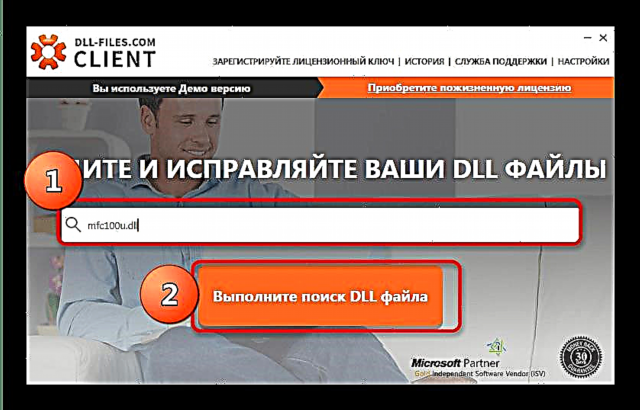Meta tipprova tmexxi, pereżempju, Adobe Photoshop CS6 jew wieħed minn ħafna programmi u logħob li jużaw Microsoft Visual C ++ 2012, tista 'tiltaqa' ma 'żball li jindika l-fajl mfc100u.dll. Ħafna drabi, nuqqas bħal dan jista 'jiġi osservat mill-utenti ta' Windows 7. Hawn taħt aħna ngħidulek kif tista 'ssolvi din il-problema.
Għażliet għas-soluzzjoni tal-problema
Peress li l-librerija tal-problema hija parti mill-pakkett tal-Microsoft Visual C ++ 2012, l-iktar pass loġiku jkun li tinstalla jew terġa 'tinstalla dan il-komponent. F'xi każijiet, jista 'jkollok bżonn tniżżel il-fajl bl-użu ta' programm speċjali jew manwalment, u mbagħad poġġih fil-fowlder tas-sistema.
Metodu 1: Klijent DLL-Files.com
L-applikazzjoni tal-Klijent DLL- Files.com se tħaffef il-proċess tat-tniżżil u l-installazzjoni ta 'fajl DLL - kull ma trid tagħmel hu eżatt tmexxi l-programm u aqra l-manwal hawn taħt.
Niżżel il-Klijent DLL-Files.com
- Wara li nediet il-klijent DLL-files, daħħal l-isem tal-librerija meħtieġa fil-bar tat-tiftix - mfc100u.dll.
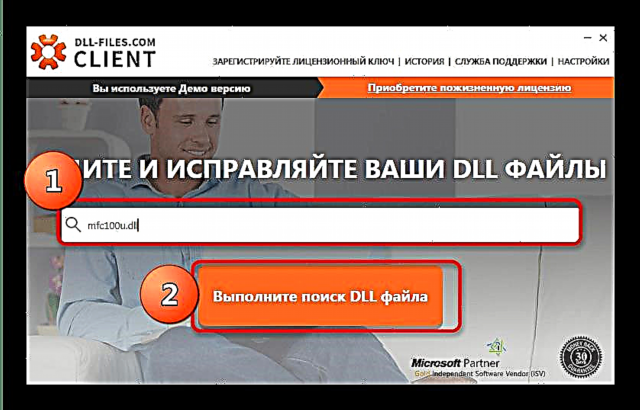
Imbagħad agħfas il-buttuna "Eżegwixxi tfittxija DLL". - Wara li tniżżel ir-riżultati tat-tfittxija, ikklikkja darba fuq l-isem tal-fajl misjub.
- Iċċekkja jekk ikklikkja fuq il-fajl, imbagħad ikklikkja Installa.


Fi tmiem l-installazzjoni, il-librerija nieqsa se tkun mgħobbija fis-sistema, li ssolvi l-problema bl-iżball.
Metodu 2: Installa l-Microsoft Visual C ++ 2012 Pakkett
Il-komponent tas-softwer Microsoft Visual C ++ 2012 ġeneralment ikun installat bil-Windows jew mal-programmi li għalihom huwa meħtieġ. Jekk għal xi raġuni dan ma jseħħx, għandek bżonn tinstalla lilek innifsek il-pakkett - dan għandu jirranġa problemi bil-mfc100u.dll. Naturalment, l-ewwel għandek bżonn tniżżel dan il-pakkett.
Niżżel Microsoft Visual C ++ 2012
- Fuq il-paġna tat-tniżżil, iċċekkja jekk il-lokalizzazzjoni hijiex issettjata Russuimbagħad agħfas Niżżel.
- Fit-tieqa pop-up, agħżel il-verżjoni li l-fond tal-bit tagħha taqbel ma 'dik fil-Windows tiegħek. Sib hawn.


Wara li tniżżel l-installatur, imexxih.
- Aċċetta l-ftehim ta 'liċenzja u kklikkja Installa.
- Stenna ftit (1-2 minuti) waqt li l-pakkett qed jiġi installat.
- Meta l-installazzjoni tkun tlestiet, agħlaq it-tieqa. Aħna nagħtuk parir biex terġa 'tibda l-kompjuter tiegħek.



Il-problema għandha tiġi riżolta.
Metodu 3: Installa mfc100u.dll Manwalment
L-iktar utenti avvanzati jistgħu ma jkollhomx jinstallaw xi ħaġa żejda fuq il-PC tagħhom - sempliċement tniżżel lilek innifsek il-librerija nieqsa u tikkopjaha jew iċċaqlaqha fil-fowlder xieraq, pereżempju billi tkaxkar u twaqqa '.
Dan normalment huwa fowlderC: Windows System32. Madankollu, jista 'jkun hemm għażliet oħra, skont il-verżjoni tal-OS. Għal kunfidenza, nirrakkomandaw li taqra din il-gwida.
Hemm xi probabbiltà li t-trasferiment tas-soltu ma jkunx biżżejjed - jista 'jkun ukoll li jkollok bżonn tirreġistra l-DLL fis-sistema. Il-proċedura hija sempliċi ħafna, kulħadd jista 'jimmaniġġjaha.